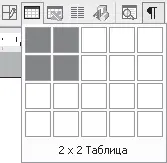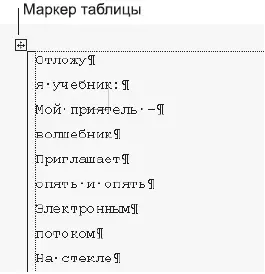Отложу
я учебник:
Мой приятель —
волшебник
Приглашает
опять и опять
Электронным
потоком
На стекле
синеоком
Бесконечные
тексты писать.
Припев:
До чего же
энергичный
Электронный
человек —
Мой попутчик
Симпатичный
в двадцать первый
век.
В каждом байте
сигнала,
Что бежит
с терминала,
Я и тайну,
и сказку открыл.
Буква к букве
ложится,
Заполняя
страницы
Без бумаги,
пера и чернил.
Припев.
На экране
дисплея,
Как усы
Бармалея,
Строй нестройно
устроенных строк.
И прямою
наводкой —
Текстовой обработкой
По ошибкам
курсор бьет, – стрелок.
Припев.
Для хорошего слога
Есть режим
диалога:
Друг мне слово,
а я ему – два.
И центральный
процессор,
Как заправский
профессор,
Редактирует
текст и слова.
Припев.
По дискетам
разложит,
Через принтер
размножит
Электронные
файлы услуг
Инструмент
«на все руки» —
И лекарство
от скуки,
И учитель,
и преданный друг.
Припев.
Как видите, при таком наборе текст песенки занимает почти две страницы, отчего пропадает много пустого места.
Попробуем расположить текст более компактно: в два столбца.
Для этого воспользуемся таблицей.
Меню Таблица ► Добавить ► Таблица.Укажем 2 столбца и 2 строки (рис. 3.22).

Рис. 3.22.Окно Вставка таблицы
Можно еще воспользоваться кнопкой Добавить таблицу

выделить нужное число строк и столбцов (рис. 3.23).
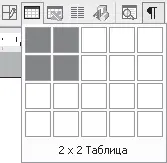
Рис. 3.23.Вставка таблицы
Примечание
С первого раза может не получиться. Не тушуйтесь. Отмените операцию (Ctrl+Z). Помните, что все операции происходят в том месте, где находится курсор.
Теперь сделаем следующее – перенесем наш текст песни в таблицу.
1. Выделим первый куплет (Shift+стрелка вниз).
2. Вырежем его (Shift+Delete).
3. Установим курсор в первую строку первого столбца.
4. Вставим то, что мы вырезали (Shift+Insert).Проделаем то же самое со вторым куплетом.
Затем.
1. Добавим строку ниже (Таблица ► Добавить ► Строку ниже).Можно просто нажать клавишу Tab: если ваш курсор находится в последнем столбце последней строки, нажатие этой клавиши всегда приводит к добавлению строки таблицы. Очень удобно.
2. Перенесем остальные куплеты.
3. Выделим припев (Shift+стрелка).
4. Вырежем его (Shift+Delete).
5. Установим курсор в первую строку второго столбца.
6. Вставим то, что мы вырезали (Shift+Insert).
7. Перейдем в следующую строку (стрелка вниз).
8. Вставим (Shift+Insert).
9. Перейдем в следующую строку (стрелка вниз).
10. Вставим (Shift+Insert).
Повторяем две последние операции, пока не поместим припев напротив последнего куплета.
Теперь уберем у таблицы границы. Для этого нужно выделить всю таблицу. Самый простой и надежный способ выделить всю таблицу выглядит так.
Нужно щелкнуть по маркеру таблицы (рис. 3.24). Для этого установите указатель мыши на таблицу, дождитесь появления маркера выделения таблицы, подведите к нему указатель мыши и один раз щелкните по нему.
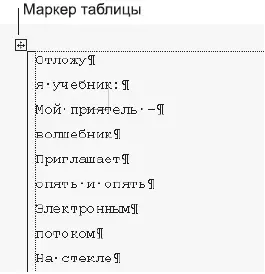
Рис. 3.24.Выделение таблицы
После того как таблица будет выделена, найдите на панели инструментов кнопку

– Внешние границы,щелкните по треугольнику и в появившейся панели выберите «Нет границы» [33] .После этого обязательно снимите выделение (Стрелка в любую сторону).В результате текст песни у вас займет вторую и третью страницы. Но это уже с припевом.
Щелкните по кнопке предварительного просмотра

и посмотрите, что у вас получилось. Если вы все сделали правильно, то у вас третий куплет будет расположен на двух листах: 6 строк на втором листе и 4 строки на третьем. Припев тоже будет разорван на два листа.
Будем считать, что этот вариант нас не вполне устраивает и что куплет и припев должны целиком находиться на одном листе. Как это исправить? Очень просто. Выделите опять таблицу целиком с помощью маркера таблицы (чуть раньше мы уже говорили о том, как это делается, так что затруднений с выделением у вас возникнуть не должно). А теперь в контекстном меню (в правой кнопке мыши) выберите Свойства таблицы.
Читать дальше
Конец ознакомительного отрывка
Купить книгу